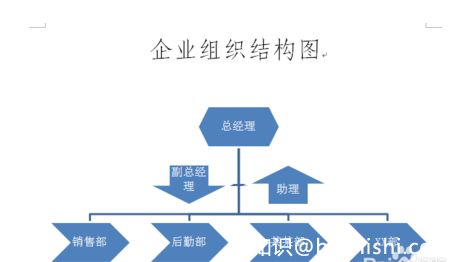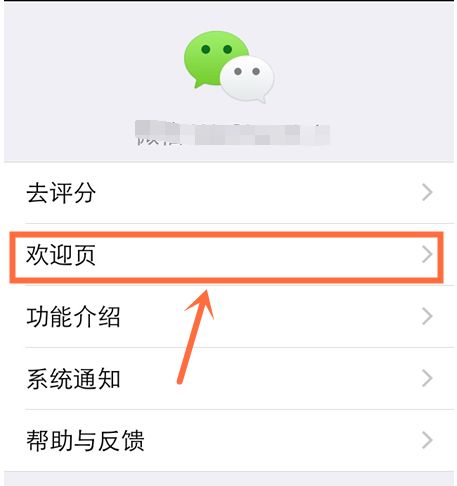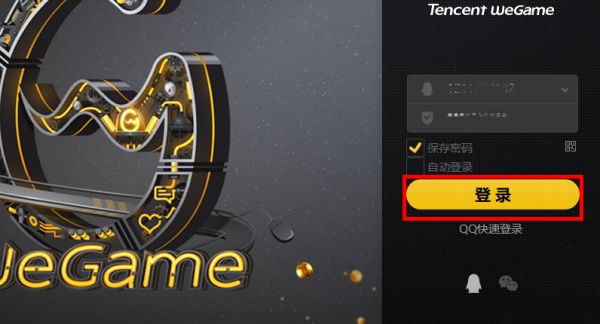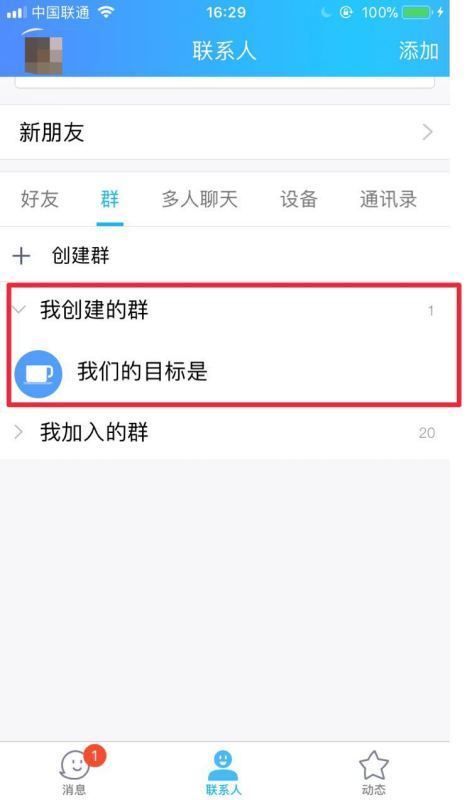Q1:如何快速用WORD画出组织机构图。
可以选择SmartArt图形类型,这一步就是先把最初的组织结构图创建出来。
1、启动一个新的Word文档。
2、单击“插入”/“SmartArt”,弹出“选择SmartArt图形”对话框,在该对话框左侧列表中选择“层次结构”,在中间区域选择“表层次结构”,右侧可以看他的一些说明,点击确,这样就做好了最初的组织机构图。

3、设置机构图的布局。可以根据需要改变一些布局;单击“设计”就可以看见基本栏中间区域“更改布局”在这里选择“组织结构图”。
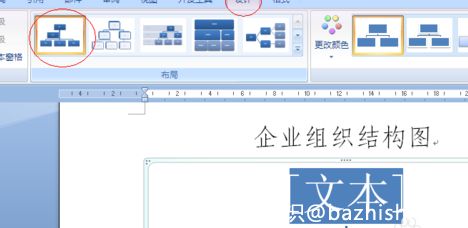
Q2:2012word如何制作组织机构图
插入\Smart\组织结构图就可以了。
Q3:如何用WORD编制组织机构图
单击"插入对象"——然后在弹出的对话框里选择组织结构图就可以了。在里面可以增加同事、部下等职位。增加的具体方法不好表达,你自己试下吧,很容易的。
Q4:如何在Word中制作组织机构图
1)、插入/图片/组织结构图。
2)、用插入文本框的方法(再用绘图工具里的直线或箭头做连线)。自由、简单、方便。
Q5:怎样在Word里画组织机构体系图
1.选择SmartArt图形类型。这一步就是先把最初的组织结构图创建出来,启动一个新的文档。在文档中输入“企业组织机构图”,字号设置为“一号”。

2.单击“插入”/“SmartArt”,弹出“选择SmartArt图形”对话框,在该对话框左侧列表中选择“层次结构”,在中间区域选择“表层次结构”,右侧可以看一些说明,点击确,这样就做好了最初的组织机构图。

3.设置机构图的布局。可以根据需要改变一些布局;单击“设计”就可以看见基本栏中间区域“更改布局”在这里选择“组织结构图”。

5.这会默认的图形可能还不符合要求,选中第一行的矩形图形,然后单击“设计”“添加形状”按钮,在下拉菜单中选择“添加助理”选项。

6.上一步是在第二行添加。这一步是在第三行添加图形。选中第一行的矩形图形,然后单击“设计”“添加形状”按钮,在下拉菜单中选择“在下方添加形状”选项,这样新形状就会出现在第三行里面。

7.在组织结构图中添加文字。设置好布局后,就可以添加文字了,选中第一行矩形,确定插入点在其中,输入“总经理”,再输入的时候,字体会自动调节大小。按照同样的方法,依次输入相关的内容。

8.改变组织结构图的形状。为了区别对待不同层次的关系,可以选择相应图形的形状;单击“格式”“更改形状”在出现的下拉表中,选择想要的图形。
按照第七步中方法,更改第二行和第三行的图形,最后结构图就制作完成了。